HOME > iPhone > iPhoneの使い方 >
本ページ内には広告が含まれます
ここではiPhone X/XS/XR/11/12/13/14/15でアプリをインストール(ダウンロード)する方法を紹介しています。
![]() iPhone X以降のホームボタン非搭載のiPhone(XS/XR/11/12/13/14/15)でApp Storeからアプリをダウンロード(インストール)・購入します。
iPhone X以降のホームボタン非搭載のiPhone(XS/XR/11/12/13/14/15)でApp Storeからアプリをダウンロード(インストール)・購入します。
顔認証機能「Face ID」を利用できるiPhoneでは、画面を見て顔で認証することで、Apple IDのパスワードを入力せずにアプリを購入(ダウンロード)することができます。
1. App Storeでダウンロードしたいアプリを選択する
iPhone Xのホーム画面から「App Store」アプリを起動します。画面下部の「Today」「ゲーム」「App」などのタブを切り替えて、ダウンロードしたいアプリを選択します。アプリの詳細画面から内容を確認して、ダウンロードを開始するには「入手」をタップします。
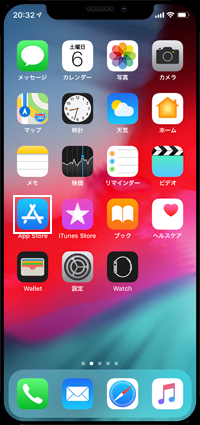
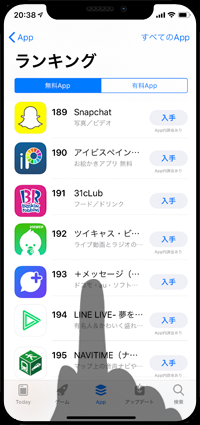
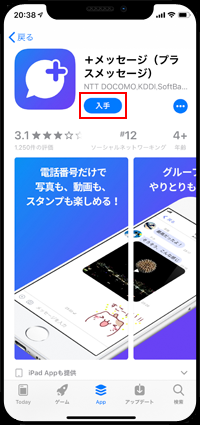
![]() App Storeにサインインしていない場合
App Storeにサインインしていない場合
App StoreにApple IDでサインインしていない場合は、サインイン画面が表示されます。「既存のApple IDを使用」をタップして、サインイン(Apple IDとパスワードを入力)します。
![]() Apple IDを作成していない場合は、新規作成が必要になります。Apple IDの作成方法は「iPhoneでApple IDを作成(登録・取得)する」をご覧ください。
Apple IDを作成していない場合は、新規作成が必要になります。Apple IDの作成方法は「iPhoneでApple IDを作成(登録・取得)する」をご覧ください。
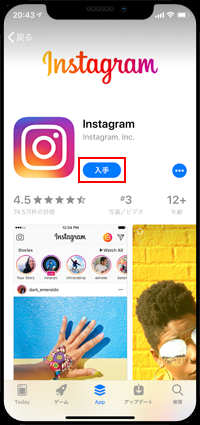
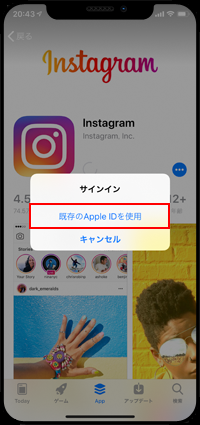
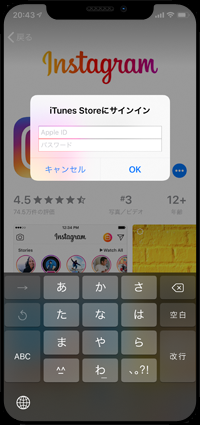
2. 認証してアプリのダウンロードを開始する
確認画面からApple ID(アカウント)を確認して、本体側面の「サイドボタン」をダブルクリック(2回続けて押す)します。顔認証機能『Face ID』による認証が行われるので、iPhoneの画面(フロントカメラ)を見て認証します。認証が成功すると、アプリのダウンロードが開始されます。
* Face IDを有効していない場合は、Apple IDのパスワードの入力が必要です。

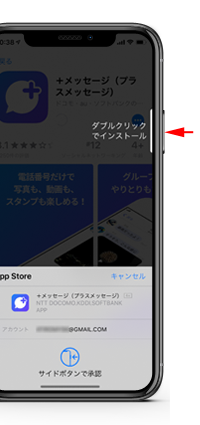
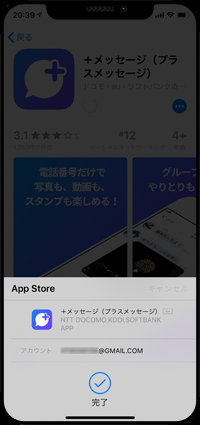
![]() App Storeで顔認証「Face ID」を使用したい場合
App Storeで顔認証「Face ID」を使用したい場合
App Storeで顔認証機能「Face ID」を使用するには、Face IDの設定画面でiTunes StoreとApp Storeでの使用を有効にする必要があります。
「設定」から「Face IDとパスワード」を選択し、「iTunes StoreとApp Store」をオンにします。
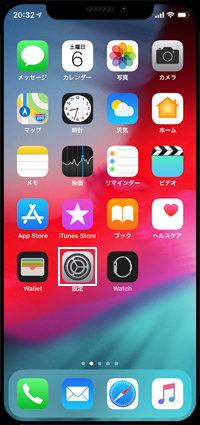

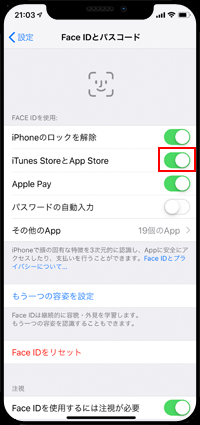
3. アプリがダウンロード(インストール)される
認証が完了するとアプリのダウンロード/インストールが開始されます。インストールが完了したアプリをタップすることで、アプリを起動できます。
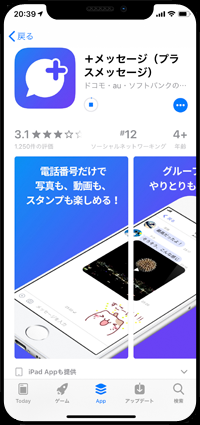
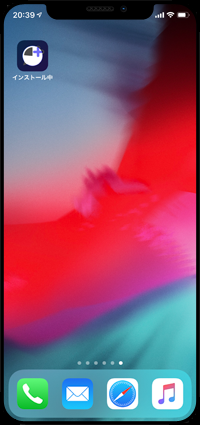
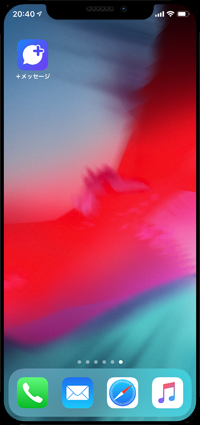
![]() 関連情報
関連情報
【Amazon】人気のiPhoneランキング
更新日時:2025/12/18 09:00
【Kindleセール】最大57%ポイント還元
更新日時:2025/12/18 21:00